1.画面を切り抜く
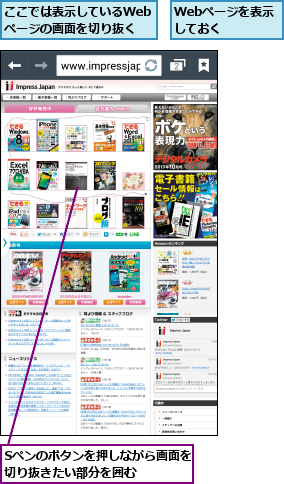
2.切り抜いた画面を送るアプリを選択する
![ここのメニューから切り抜く方法を変更できる,囲んだ範囲が切り抜かれた,[Sノート]をタップ](/contents/302/img/img20131209135428027279.jpg)
3.画像を貼り付けるノートを選択する
![Sノートが起動し、[Sノート]が表示された ,貼り付けたいノートをタップ](/contents/302/img/img20131209134847014858.jpg)
4.切り抜いた画像が貼り付けられた
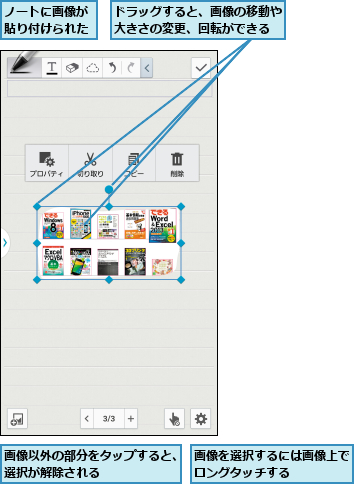
[ヒント][スクラップブック]や[メール]に切り抜いた画像を送ることもできる
手順2で[スクラップブック]を選択すると、切り抜いた画像をスクラップブックに保管できます。[メール]を選ぶとメールで送信できますが、[Gmail]や[spモードメール]とは別のアプリを使うため、あらかじめ送受信に使うアカウントを設定しておく必要があります。
[ヒント]「オートシェイプ」で切り抜く範囲を自動的に調整できる
手順2の画面で、下記のように磁石のアイコンをタップすると、オートシェイプと呼ばれる機能によって、画面上の写真や図形の輪郭に沿って写真をキレイに切り取ることができます。Webページの情報や写真などから、商品や人物などを切り抜きたいときは、この方法を活用しましょう。
![切り抜きたい範囲が自動的に選択される,範囲を追加したり、削除したりすることもできる,[オートシェイプに変換]をタップ](/contents/302/img/img20131209135351075581.jpg)




